Pašalinkite „Suteikti prieigą prie kontekstinio meniu“ sistemoje „Windows 10“.
The Suteikite prieigą prie kontekstinio meniu komandą, kuri buvo pavadinta Pasidalink su „Windows“ versijose, anksčiau nei „Windows 10 Fall Creators Update“, yra specialus elementas, leidžiantis greitai bendrinti pasirinktą failų sistemos objektą, pvz., failą ar aplanką, su kitais kompiuterio naudotojais. Jei nerandate jo naudojimo, štai kaip jį išjungti.
Skelbimas
The Suteikite prieigą prie Komanda kontekstiniame meniu leidžia vartotojui lengvai suteikti prieigą prie pasirinktų failų, aplankų ir bibliotekų su kitais jūsų kompiuteryje registruotais vartotojais. Priklausomai nuo pasirinkto failo ar aplanko, komandoje Suteikti prieigą gali būti įvairių parinkčių. Papildomos parinktys gali būti matomos, jei jūsų kompiuteris yra namų grupės, darbo grupės arba „Active Directory“ domeno dalis.

Asmeniškai aš niekada nenaudojau šios komandos. Nepaisant to, kad turiu kelias paskyras savo „Windows“ kompiuteryje, mes visi naudojame specialų „šeimos“ skaidinį, kuriame saugome bendrinamus duomenis. Jei esate panašioje situacijoje, galbūt norėsite atsikratyti nereikalingų dalykų
Suteikite prieigą / bendrinkite su kontekstinio meniu komandą.Norėdami pašalinti Suteikti prieigą prie kontekstinio meniu sistemoje „Windows 10“., atlikite šiuos veiksmus.
- Atviras Registro redaktorius.
- Eikite į šį registro raktą:
HKEY_LOCAL_MACHINE\SOFTWARE\Microsoft\Windows\CurrentVersion\Shell Extensions\Blocked
Patarimas: žr Kaip vienu paspaudimu pereiti prie norimo registro rakto.
Jei tokio rakto neturite, tiesiog sukurkite jį. Mano sąrankoje dalinio rakto „Užblokuota“ nebuvo, todėl jį sukūriau pats.

- Sukurkite naują eilutės reikšmę čia pavadinimu {f81e9010-6ea4-11ce-a7ff-00aa003ca9f6}. Palikite jo duomenų reikšmę tuščią, kaip parodyta toliau:

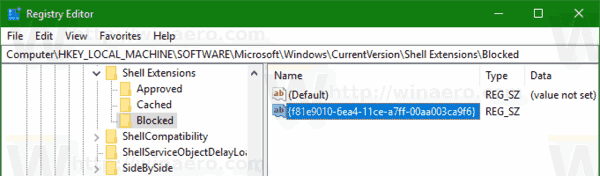
- Dabar iš naujo paleiskite Explorer apvalkalą arba atsijunkite ir prisijunkite vėl į savo vartotojo paskyrą.
Kontekstinio meniu elementas Suteikti prieigą (bendrinti su) išnyks.
Prieš:

Po:
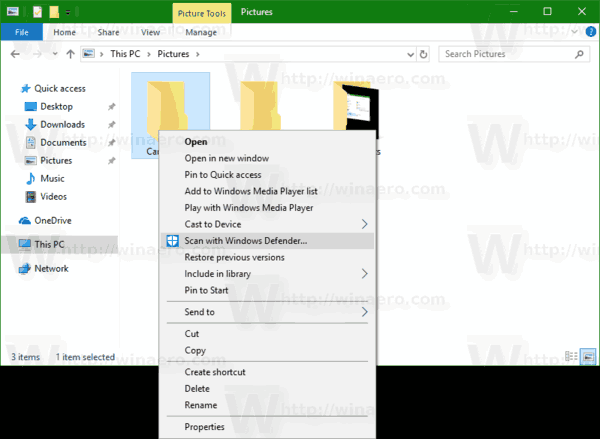
Norėdami sutaupyti laiko, galite naudoti Winaero Tweaker. Skiltyje Kontekstinis meniu\Pašalinti numatytuosius įrašus panaikinkite varnelę nuo elemento „Suteikti prieigą\Bendrinti su“ ir viskas!

Programėlę galite gauti čia: Atsisiųskite Winaero Tweaker.
